Aprende a crear un diseño vectorial abstracto único y atractivo con Adobe Illustrator . Descubre las diversas herramientas y técnicas para dar vida a tus ideas en este completo tutorial sobre diseño vectorial abstracto.
Puedes crear un atractivo diseño abstracto con las formas más sencillas. Vamos a crear una moderna ilustración vectorial con Illustrator.

Cree un nuevo documento de tamaño A4 en Adobe Illustrator. Configure el modo de color en RGB para disfrutar de colores vibrantes y agradables.

En la mesa de trabajo, dibuje un rectángulo de 210×297 mm y alinéelo al centro. A continuación, añada un degradado radial suave de gris a blanco. Esto aportará profundidad al diseño.

Elige la paleta de colores que prefieras. Aquí he usado una mezcla inspirada en los helados: azules pastel, rosas y un par de grises complementarios. Dibuja un cuadrado de 7×7 mm, copia (CMD+C) y pega (CMD+F). Luego, pulsa Intro. Para mover el cuadrado ligeramente horizontalmente, introduce 7 mm en las opciones.

Seleccione todos los cuadrados de colores y haga clic en el icono "Nuevo pincel" en la paleta "Pinceles". En la lista, seleccione "Nuevo pincel artístico".

Ve al panel de opciones y asegúrate de que la dirección del pincel sea correcta. Para modificar la orientación, haz clic en la flecha pequeña.

Con la herramienta Pluma, dibuje una línea suave y fluida que se extienda desde la esquina inferior izquierda hasta el tercio superior del documento.

Para crear un efecto de rayas interesante, seleccione la ruta y haga clic en el pincel recientemente creado en la paleta de pinceles.

Para convertir la ruta en una forma, vaya a Objeto > Expandir apariencia y luego haga clic derecho y desagrupe los objetos.

Ahora necesitamos ajustar las rayas a diferentes longitudes. Crea una forma temporal que recorte todas las rayas. Selecciona la forma y una raya, y luego elige la opción "Restar del área de la forma" en el Buscatrazos.

Repite esta acción con todas las demás rayas dando distintas longitudes a las líneas.

Puedes añadir profundidad al color de las rayas cambiándolo a degradado. Agrega muestras adicionales y añade tonos más claros y más oscuros. Es recomendable guardar una copia de las muestras originales para poder elegir el color rápida y fácilmente.

Añade elementos secundarios al diseño, como varios círculos grises. Haz que cada forma tenga un tamaño diferente.
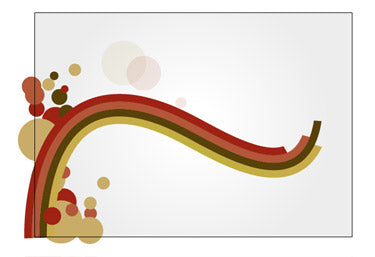
Dibuja algunos círculos más para superponer esta área. Elige un color diferente de la paleta. Para dar profundidad a estas nuevas formas, añade un degradado sutil.
Con un toque de transparencia, puedes darle vida a la imagen. Usando los colores rosa y azul, dibuja algunos círculos más. Luego, cambia su modo de fusión a Superponer para que reaccionen con los colores subyacentes. Para rellenar el espacio a ambos lados de las líneas principales, añade algunos objetos. Usa el modo de fusión Superponer o reduce la opacidad para atenuar los elementos.
Una variación simple de las formas circulares es un círculo con un trazo que crea una forma de anillo que se ajusta al tema general. Continúa dibujando estas pequeñas formas y añade más detalles al diseño.

Dibuje otro círculo en algún lugar de la mesa de trabajo . Seleccione los dos puntos con la herramienta Selección directa. Luego, elimine para recortar el círculo a un cuarto.

Para que coincida con las líneas principales fluidas, agregue un trazo grueso a la línea.

En el extremo de la franja azul, coloque la nueva línea curva con precisión

Para romper ligeramente el flujo de las líneas, usa el modo de fusión Superponer para superponer algunos elementos circulares grandes. Continúa añadiendo estas formas al diseño. La clave está en colocar los objetos de forma que se extiendan hacia afuera desde las líneas centrales fluidas.

Para dar variedad a las formas, coloca objetos que interactúen entre sí.

La imagen final tiene una agradable sensación granulada en contraste con la línea limpia y nítida de los gráficos vectoriales.






